Windows10で任意の設定ページを開くためのショートカットを作成する
NS 設定アプリ Windows 10では、従来のコントロールパネルが置き換えられます。 それは多くのページで構成され、多くの古典的な設定を継承します。 ほとんどすべての設定ページには、Uniform ResourceIdentifierを表す独自のURIがあります。 これにより、特別なコマンドを使用して設定ページを直接開くことができます。 この機能を使用して、設定の任意のページへのショートカットを作成できます。 方法は次のとおりです。
広告
前回の記事では、 Windows10のms-settingsコマンド. 目的のコマンドをコピーして、を押します。 勝つ + NS [実行]を開き、コマンドを貼り付けて直接開きます。
たとえば、次のコマンドを使用して、[色の設定]ページを直接開きます。
ms-設定:色
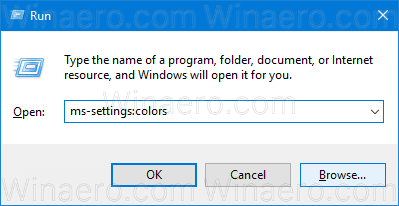

この情報を使用して、目的のページのショートカットを作成する方法を見てみましょう。 一般的なケースでは、適切なms-settingsコマンドを「explorer.exe」の部分と組み合わせる必要があります。 Explorer.exeは、ファイルエクスプローラーの実行可能ファイルの名前です。
Windows10で設定ページを開くためのショートカットを作成するには、 以下をせよ。
デスクトップの空きスペースを右クリックします。 コンテキストメニューで[新規]-[ショートカット]を選択します(スクリーンショットを参照)。

ショートカットターゲットボックスに、次のように入力するか、コピーして貼り付けます。
explorer.exe ms-settings:ページの名前
ショートカット名のページのタイトルを入力します。 実際には、任意の名前を使用できます。  完了したら、[完了]ボタンをクリックします。
完了したら、[完了]ボタンをクリックします。
すぐに参照できるように、すぐに使用できるコマンドのリストを次に示します。
最新のms-settingsコマンドの更新リストを用意しました。 新しいWindows10バージョンについては参照することをお勧めします。 見てみな:
Windows 10のms-settingsコマンド(設定ページのURIショートカット)
| 家 | |
| 設定のホームページ | explorer.exe ms-設定: |
| システム | |
| 画面 | explorer.exe ms-settings:表示 |
| 通知とアクション | explorer.exe ms-settings:通知 |
| パワー&スリープ | explorer.exe ms-設定:powersleep |
| バッテリー | explorer.exe ms-設定:batterysaver |
アプリによるバッテリー使用量 |
explorer.exe ms-settings:batterysaver-usagedetails |
| ストレージ | explorer.exe ms-settings:storagesense |
| タブレットモード | explorer.exe ms-設定:tabletmode |
| マルチタスク | explorer.exe ms-settings:マルチタスク |
| このPCへの投影 | explorer.exe ms-settings:プロジェクト |
| 共有された経験 | explorer.exe ms-settings:crossdevice |
| だいたい | explorer.exe ms-settings:約 |
| デバイス | |
| Bluetoothおよびその他のデバイス | explorer.exe ms-設定:bluetooth |
| プリンターとスキャナー | explorer.exe ms-settings:プリンター |
| ねずみ | explorer.exe ms-設定:mousetouchpad |
| タッチパッド | explorer.exe ms-設定:デバイス-タッチパッド |
| タイピング | explorer.exe ms-settings:入力 |
| ペンとウィンドウズインク | explorer.exe ms-設定:ペン |
| 自動再生 | explorer.exe ms-settings:自動再生 |
| USB | explorer.exe ms-設定:usb |
| ネットワークとインターネット | |
| 状態 | explorer.exe ms-settings:network-status |
| セルラー&SIM | explorer.exe ms-settings:ネットワークセルラー |
| Wi-Fi | explorer.exe ms-settings:network-wifi |
既知のネットワークを管理する |
explorer.exe ms-settings:network-wifisettings |
| イーサネット | explorer.exe ms-settings:network-ethernet |
| ダイヤルアップ | explorer.exe ms-settings:network-dialup |
| VPN | explorer.exe ms-settings:network-vpn |
| 機内モード | explorer.exe ms-settings:network-airplanemode |
| モバイルホットスポット | explorer.exe ms-settings:network-mobilehotspot |
| データ使用量 | explorer.exe ms-settings:datausage |
| プロキシー | explorer.exe ms-settings:network-proxy |
| パーソナライズ | |
| バックグラウンド | explorer.exe ms-settings:パーソナライズ-背景 |
| 色 | explorer.exe ms-設定:色 |
| ロック画面 | explorer.exe ms-設定:ロック画面 |
| テーマ | explorer.exe ms-settings:テーマ |
| 始める | explorer.exe ms-settings:personalization-start |
| タスクバー | explorer.exe ms-settings:タスクバー |
| アプリ | |
| アプリと機能 | explorer.exe ms-settings:appsfeatures |
オプション機能の管理 |
explorer.exe ms-settings:オプション機能 |
| デフォルトのアプリ | explorer.exe ms-settings:defaultapps |
| オフラインマップ | explorer.exe ms-settings:マップ |
| ウェブサイト用のアプリ | explorer.exe ms-settings:appsforwebsites |
| アカウント | |
| あなたの情報 | explorer.exe ms-settings:yourinfo |
| メールとアプリのアカウント | explorer.exe ms-設定:emailandaccounts |
| サインインオプション | explorer.exe ms-settings:signinoptions |
| 職場や学校へのアクセス | explorer.exe ms-設定:職場 |
| 家族や他の人 | explorer.exe ms-settings:otherusers |
| 設定を同期する | explorer.exe ms-settings:sync |
| 時間と言語 | |
| 日付時刻 | explorer.exe ms-設定:日付と時刻 |
| 地域と言語 | explorer.exe ms-設定:regionlanguage |
| スピーチ | explorer.exe ms-設定:スピーチ |
| ゲーム | |
| ゲームバー | explorer.exe ms-settings:gameing-gamebar |
| ゲームDVR | explorer.exe ms-settings:gameing-gamedvr |
| 放送 | explorer.exe ms-settings:gameing-broadcasting |
| ゲームモード | explorer.exe ms-settings:gameing-gamemode |
| アクセスのしやすさ | |
| ナレーター | explorer.exe ms-settings:easyofaccess-narrator |
| 拡大鏡 | explorer.exe ms-設定:easyofaccess-拡大鏡 |
| ハイコントラスト | explorer.exe ms-設定:easyofaccess-highcontrast |
| クローズドキャプション | explorer.exe ms-設定:easyofaccess-closedcaptioning |
| キーボード | explorer.exe ms-設定:easyofaccess-keyboard |
| ねずみ | explorer.exe ms-設定:easyofaccess-マウス |
| 別のオプション | explorer.exe ms-設定:easyofaccess-otheroptions |
| プライバシー | |
| 全般的 | explorer.exe ms-設定:プライバシー |
| 位置 | explorer.exe ms-settings:privacy-location |
| カメラ | explorer.exe ms-設定:privacy-webcam |
| マイクロフォン | explorer.exe ms-設定:プライバシー-マイク |
| 通知 | explorer.exe ms-settings:プライバシー通知 |
| スピーチ、インク、タイピング | explorer.exe ms-settings:privacy-speechtyping |
| アカウント情報 | explorer.exe ms-settings:privacy-accountinfo |
| 連絡先 | explorer.exe ms-settings:プライバシー-連絡先 |
| カレンダー | explorer.exe ms-settings:privacy-calendar |
| 通話履歴 | explorer.exe ms-settings:privacy-callhistory |
| Eメール | explorer.exe ms-settings:privacy-email |
| タスク | explorer.exe ms-settings:privacy-tasks |
| メッセージング | explorer.exe ms-settings:プライバシーメッセージ |
| ラジオ | explorer.exe ms-settings:privacy-radios |
| 他のデバイス | explorer.exe ms-settings:privacy-customdevices |
| フィードバックと診断 | explorer.exe ms-settings:プライバシーフィードバック |
| バックグラウンドアプリ | explorer.exe ms-settings:privacy-backgroundapps |
| アプリの診断 | explorer.exe ms-settings:privacy-appdiagnostics |
| 更新とセキュリティ | |
| Windows Update | explorer.exe ms-settings:windowsupdate |
アップデートを確認する |
explorer.exe ms-settings:windowsupdate-action |
更新履歴 |
explorer.exe ms-settings:windowsupdate-history |
再起動オプション |
explorer.exe ms-settings:windowsupdate-restartoptions |
高度なオプション |
explorer.exe ms-settings:windowsupdate-options |
| Windows Defender | explorer.exe ms-設定:windowsdefender |
| バックアップ | explorer.exe ms-settings:バックアップ |
| トラブルシューティング | explorer.exe ms-settings:トラブルシューティング |
| 回復 | explorer.exe ms-settings:リカバリ |
| アクティベーション | explorer.exe ms-settings:アクティベーション |
| マイデバイスを探す | explorer.exe ms-設定:findmydevice |
| 開発者向け | explorer.exe ms-settings:開発者 |
| WindowsInsiderプログラム | explorer.exe ms-設定:windowsinsider |
| 複合現実 | |
| 複合現実 | explorer.exe ms-設定:ホログラフィック |
| オーディオとスピーチ | explorer.exe ms-settings:holographic-audio |
| 環境 | |
| ヘッドセットディスプレイ | |
| アンインストール |
注:一部のページにはURIがなく、ms-settingsコマンドを使用して開くことができません。
